-
小编告诉你电脑蓝屏怎么办
- 2017-08-15 11:59:09 来源:windows10系统之家 作者:爱win10
电脑蓝屏怎么办?那你一定不能错过什么小编的这种关于电脑蓝屏怎么办的处理方法,实用才是检验一切的真理,心动了吗?那就跟着小编这个流程动起手来吧!
电脑蓝屏怎么解决?你还在苦恼吗?小编这里有一套方法可以解决,随小编的这套电脑蓝屏怎么解决的方案,操练起来吧。
电脑蓝屏怎么办图文方案
蓝屏又称蓝屏死机
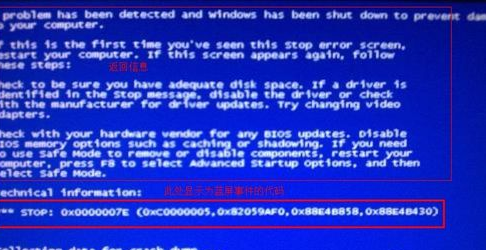
电脑蓝屏怎么办界面1
首先打开系统属性,点击下图红色边框的设置按钮
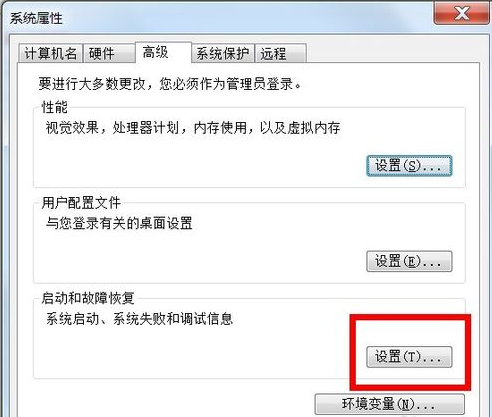
电脑蓝屏怎么办界面2
勾选事件写入系统日志选项
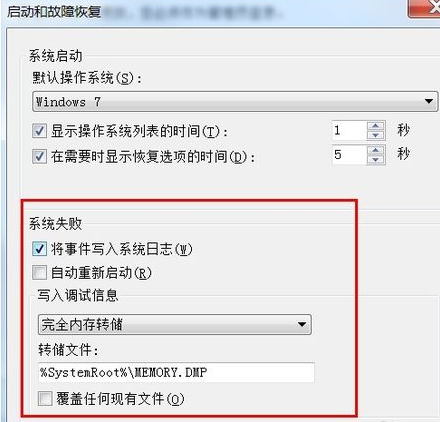
电脑蓝屏怎么办界面3
分析MEMORY.DMP日志。打开工具:Debugging Tools for Windows (x86)-WinDbg
电脑蓝屏怎么办界面4
打开日志文件,选择Open Crach Dmp...
电脑蓝屏怎么办界面5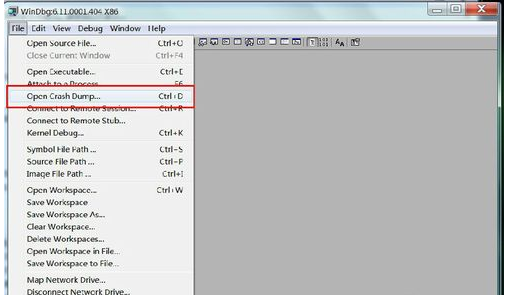
选择MEMORY.DMP。
电脑蓝屏怎么办界面6
自动分析该文件内容
电脑蓝屏怎么办界面7
点击下划线命令,获取详细信息(下图红框内显示出现错误的模块名称)
电脑蓝屏怎么办界面8
点击下划线标记的模块名称,获取详细信息。(是VBoxNetFlt.sys驱动文件与系统有冲突)
电脑蓝屏怎么办界面9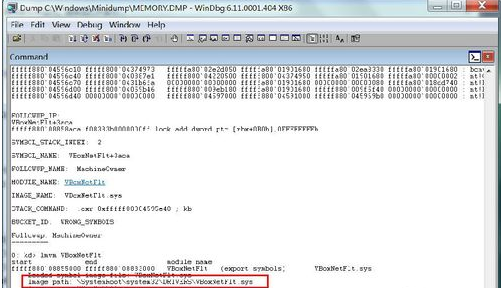
至此该蓝屏问题得以解决,以上就是小编的一点经验之谈,希望能够帮助到有需要的朋友
猜您喜欢
- win7系统64位office2007官方原版最新..2017-05-14
- cad2007激活码,小编告诉你怎么激活cad..2018-02-26
- 小编告诉你回收站数据恢复..2018-10-22
- 小马激活工具win7下载使用方法..2022-06-15
- 解答如何设置电脑开机密码..2018-11-29
- 如何用U盘装系统到虚拟机_如何在VMwar..2013-05-10
相关推荐
- 最新win8刷回win7教程详解 2016-08-23
- 深度技术ghost win7 x64 旗舰版图文安.. 2016-10-03
- win7官方下载系统安装方法 2017-05-09
- 电脑一键重gpt装系统图文教程.. 2017-04-20
- win10系统如何还原 win10一键还原教程.. 2015-04-06
- 蓝屏代码0x0000000a解决方案 2016-08-15





 系统之家一键重装
系统之家一键重装
 小白重装win10
小白重装win10
 木马克星最终版(2011.0730已认证)下载
木马克星最终版(2011.0730已认证)下载 系统之家ghost win7系统下载64位旗舰版1712
系统之家ghost win7系统下载64位旗舰版1712 Visual Studio v2.0 单文件免费版(vs版本互转工具)
Visual Studio v2.0 单文件免费版(vs版本互转工具) 本地视频播放器PotPla<x>yer 1.6.50157 美化安装版
本地视频播放器PotPla<x>yer 1.6.50157 美化安装版 谷歌浏览器52版本 v52.0.2743.116官方正式版
谷歌浏览器52版本 v52.0.2743.116官方正式版 CrystalDiskInfo V5.6.2 中文绿色版 (硬盘工具测试显示工具)
CrystalDiskInfo V5.6.2 中文绿色版 (硬盘工具测试显示工具) 最新360云盘
最新360云盘 酷狗网络收音
酷狗网络收音 系统之家Ghos
系统之家Ghos 小白系统Ghos
小白系统Ghos NEROv12官方
NEROv12官方 系统之家ghos
系统之家ghos 深度技术Ghos
深度技术Ghos 深度技术win1
深度技术win1 电脑公司ghos
电脑公司ghos 深度技术ghos
深度技术ghos 粤公网安备 44130202001061号
粤公网安备 44130202001061号